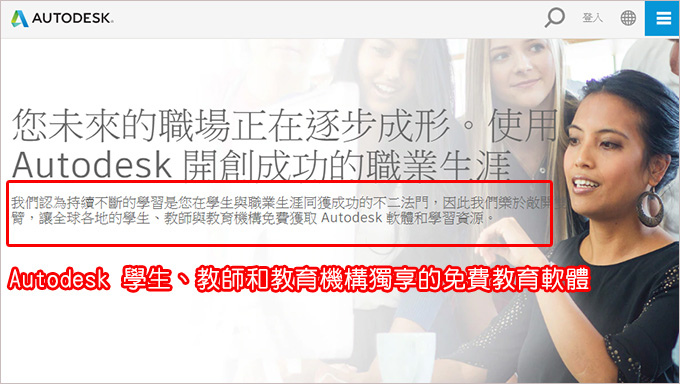
客戶筆電優化請我幫他安裝AutoCAD的教育版,我一開始以為是學校的教育版,沒想到是AutoCAD官方的教育版。
簡單講就是到AutoCAD官網申請,客戶是說不需要證明文件,他就是用學生的身份線上申請,然後就可以線上安裝了。
我覺得這個真的值得推廣,只要你是學生,你申請了就有免費的教育版(正版),那你還安裝什麼破解版?
說明如下:
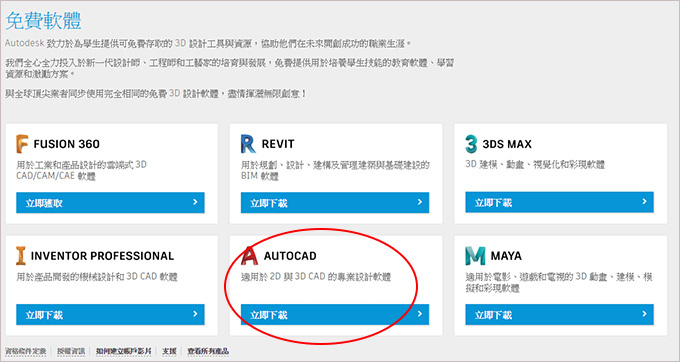
Step01:到AutoCAD官網申請
網址:https://www.autodesk.com/education/free-software/autocad
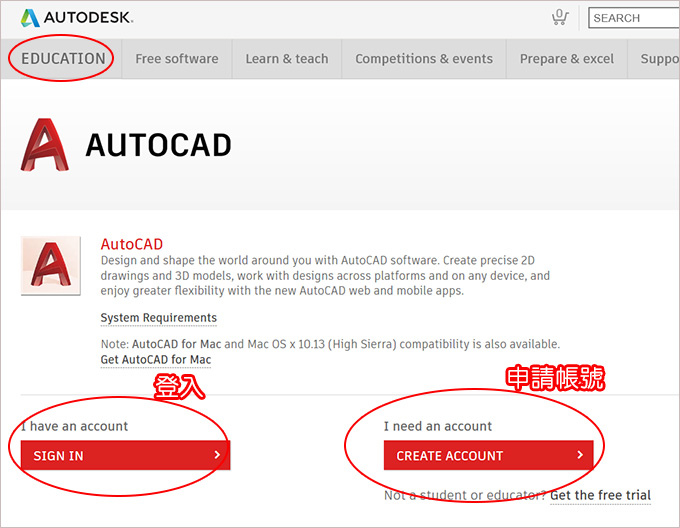
Step02:登入或申請帳號
這個網頁是英文,不過應該難不倒你,總之你就是線上申請帳號再登入。
※帳戶會綁定你的手機,你一定要綁手機,登入時需要輸入簡訊驗證碼
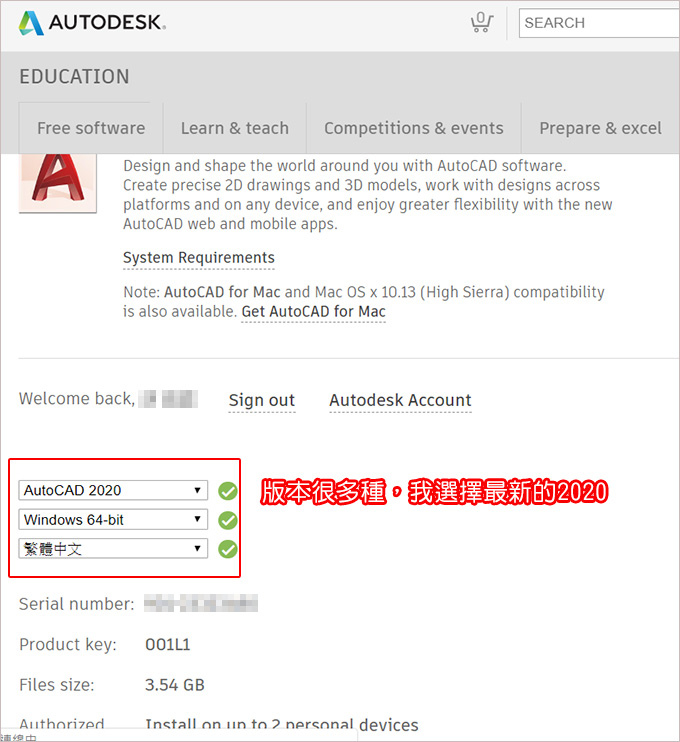
Step03:選擇你要安裝的版本
很多版本可以選,我當然是選最新版的2020,然後線上安裝。
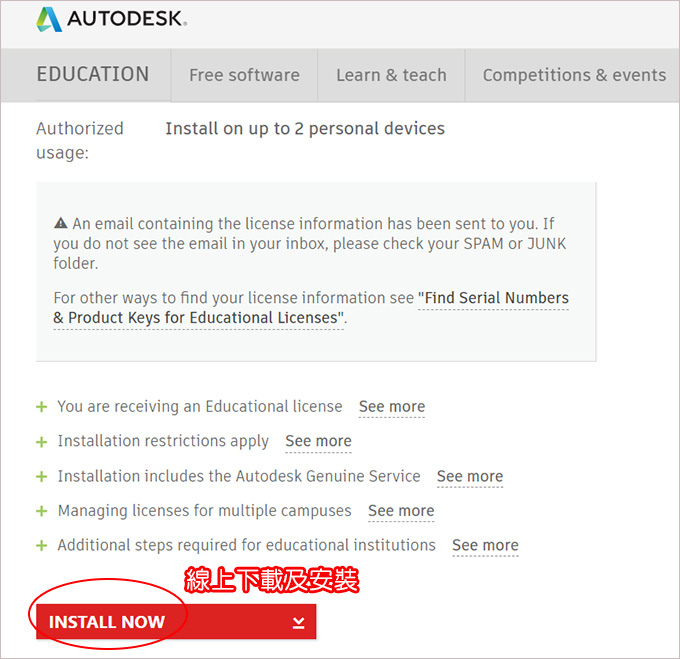
Step04:下載及安裝
會下載一個檔案,然後你就是一直下一步,不用輸入序號,會自動安裝到好。
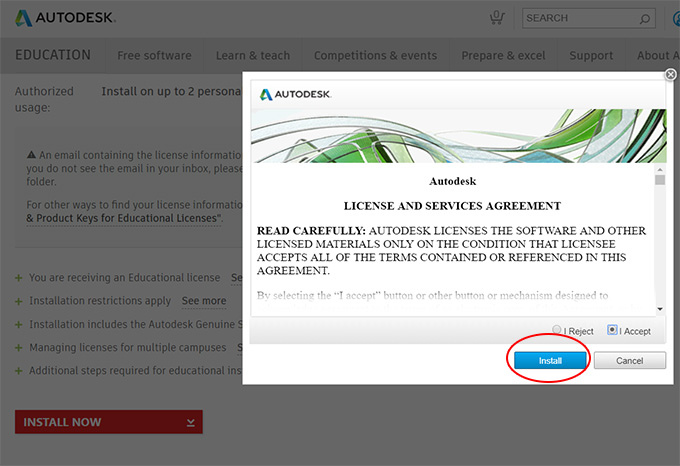
Step05:點選Install
都是英文的,你有沒有覺得好可怕,不用擔心,等一下就有中文了。
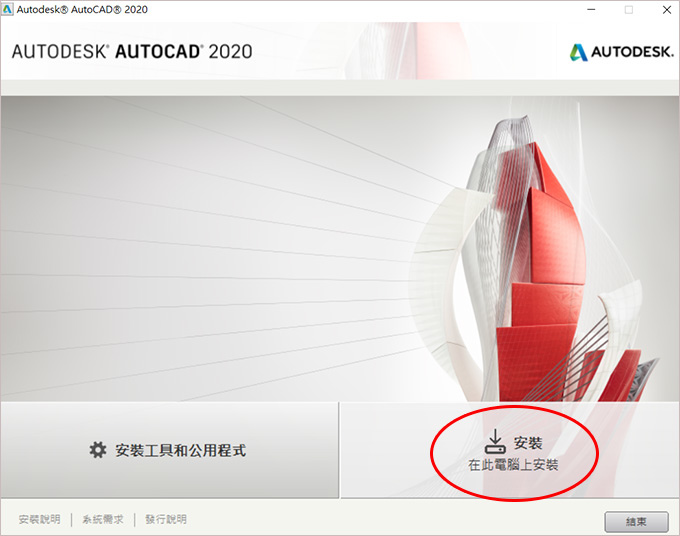
Step06:安裝
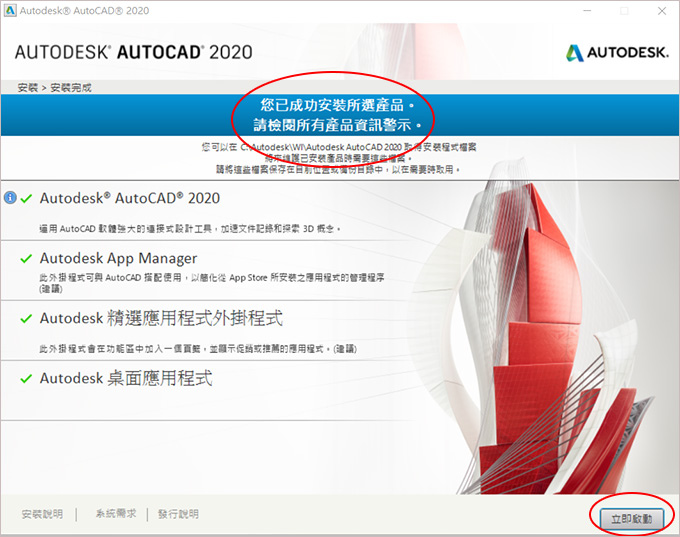
Step07:立即啟動
不用打序號,直接線上啟動
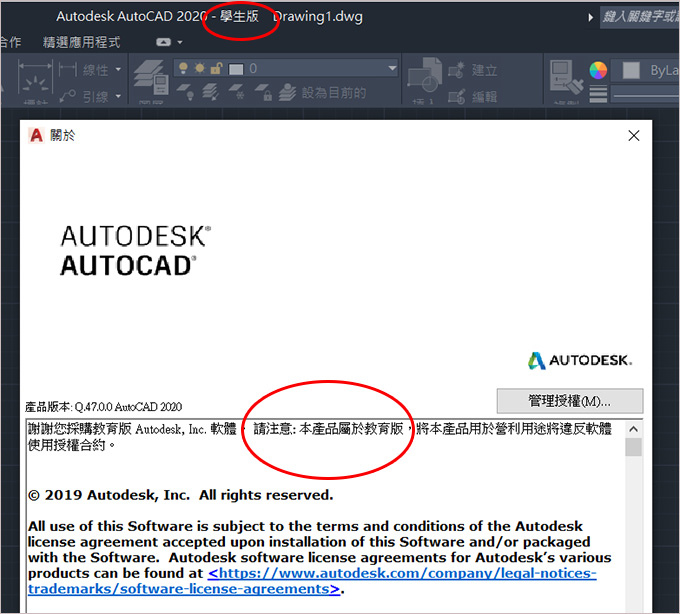
Step08:安裝完成
AutoCAD 2020 教育版/學生版 (中文版)
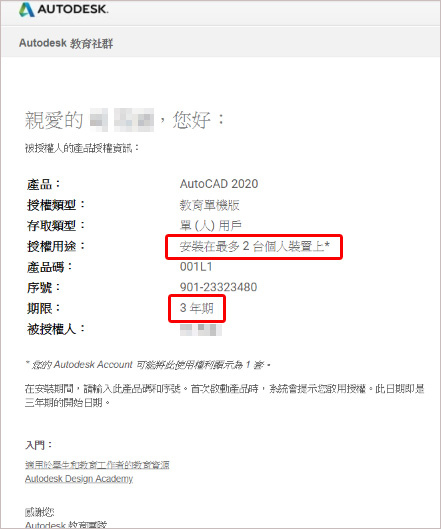
▲安裝後AutoCAD會寄一個郵件給你,有註明最多安裝在2台裝置,從安裝日起算期限是三年。
好,我的網速是60M,筆電有SSD,線上下載及安裝差不多20~30分鐘吧,滿快的。
我去Google了一下有網友說,三年到期後還可以申請展延,我不知道能不能展延,不過對於一般的學生來說,免費三年你也夠本了。
畢業後如果真的有需要,請再付費訂閱使用。
現在AutoCAD已經沒有買斷制了,通通都是訂閱制,依據你的需求付費訂閱。
好,本文就到這裡給您參考。
補充:官方的教育支持常見問答集
_______________________________




 留言列表
留言列表